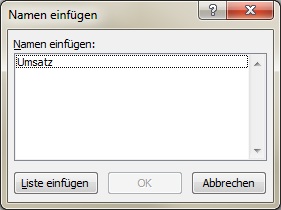
Namen in Excel-Tabellenblättern erkennen und verwenden
So verlieren Sie in Excel bei festgelegten Namen nicht den Überblick
Um die Arbeit mit Formeln und Funktionen übersichtlicher und einfacher zu gestalten, können Sie benannte Bereiche verwenden. Dabei geben Sie einem Zellbereich einen Namen.
So sammeln sich in einer Excel-Tabelle jedoch eine Vielzahl von unterschiedlichen Namen an, die Referenzen auf Zellen darstellen. Die Kontrolle dieser Namen ist aufwendig und kompliziert. Hier hilft die Aufstellung einer Namensliste mit allen Referenzen weiter, um die Übersicht nicht zu verlieren. Wenn Sie eine Liste aller Zellnamen und -referenzen Ihres Arbeitsblattes benötigen, gehen Sie folgendermaßen vor:
- Aktivieren Sie die Arbeitsmappe, zu der Sie eine Liste der Bereichsnamen erstellen möchten.
- Klicken Sie eine leere Zelle in einem Tabellenblatt Ihrer Wahl an. Achten Sie darauf, dass unterhalt der Zelle ausreichend leere Zellen vorhanden sind.
- Wenn Sie Excel ab Version 2007 verwenden, aktivieren Sie das Register FORMELN im Menüband oder in der Multifunktionsleiste. Klicken Sie in der Gruppe DEFINIERTE NAMEN auf IN FORMEL VERWENDEN und anschließend auf NAMEN EINFÜGEN. Wenn Sie Excel bis einschließlich Version 2003 verwenden, rufen Sie den Befehl EINFÜGEN – NAMEN – EINFÜGEN.
- Excel zeigt in allen Versionen ein Dialogfenster an. Klicken Sie auf die Schaltfläche LISTE EINFÜGEN.

In Ihrer Tabelle erscheint dann eine Liste aller definierten Bereichsnamen. Diese enthält neben den Namen der Bereiche auch die Namen der Tabellenblätter und die dazugehörigen Zellbereiche.








